
紙の雑誌を電子化する。
なにこれ?
紙の本を画像にしてkindleで読む方法。
今回は、iosのKindleで読むことをゴールとする。
0.準備
紙の本をAdobe scanなどで画像化する。(jpg,png)
PCが必要。
ちなみに自分で紙の本→電子書籍化(私的利用)はいけるけど代行するとダメそう。
1. Google ドキュメントで.epub形式で出力する。
Googleドキュメントに画像を全て順番に挿入する。
最初に挿入した画像が表紙になる模様。
画像の挿入には少し時間がかかるので、時間をおく。

2. Kindle Previewerで確認する。
下記からダウンロードする。
Kindle画面でどう見えるかを確かめることが出来る。
なぜ少し左上に寄ってしまうのかは不明。
3.Googleドライブにアップロード
PCから.epubをアップロードする。
iPhoneにGoogleドライブをインストールする。
4.Kindleで開く
アップロードした.epubの3点リーダをタップし、「アプリで開く」をタップ。
Kindleを選択。
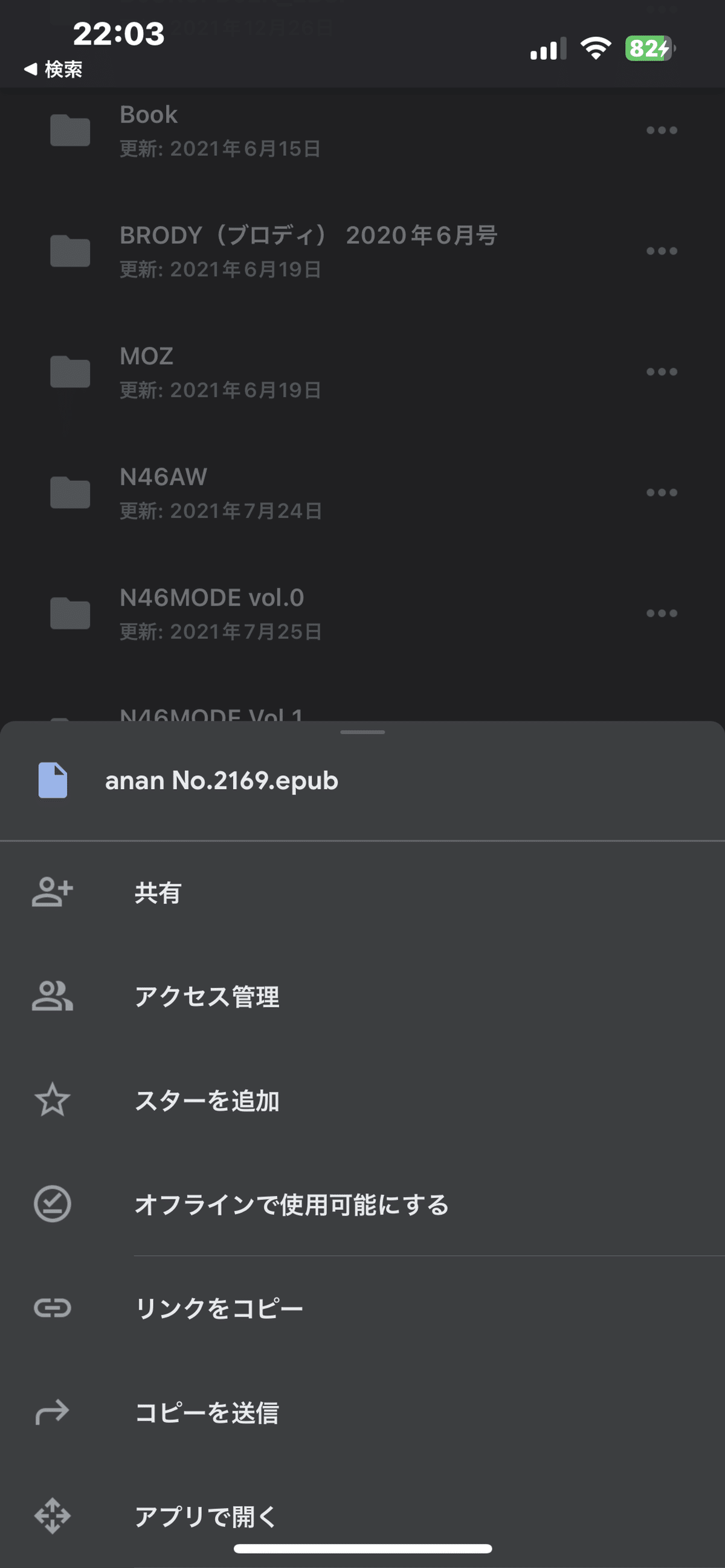
5.Kindleに送信
下記画面が出てくるので、各項目記入して送信するとKindleに追加され読むことが出来る。

